2.6.1. Kopfdaten
· Bewegen Sie sich mit den Pfeiltasten zum Bereich „Auftrag“ und drücken Sie anschließend die Eingabetaste. Diesen finden Sie auf der Hauptauswahl in der dritten Spalte.
· Nachdem Sie die Auftragsverwaltung aufgerufen haben, befinden sich auf dem letzten Auftrag, den Sie vorher bearbeitet hatten.
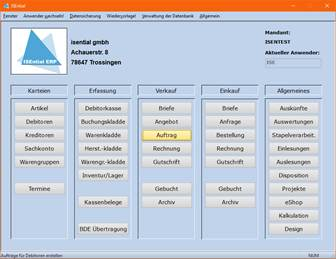
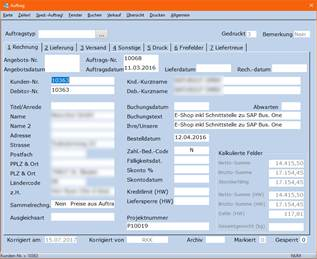
· Wir möchten jedoch einen neuen Auftrag erfassen und nicht einen bestehenden bearbeiten. Dazu errichten wir ihn mit der Funktionstaste F3. Wir erhalten einen leeren Auftrag mit einer automatisch erstellten Auftragsnummer und bereits mit Vorschlägen gefüllten Standardfeldern.
· Wir geben im Anschluss den gewünschten Kunden an. Hier haben wir unterschiedliche Möglichkeiten:
o Im Feld Kunden-Nr. die entsprechende Kundennummer oder ein Teil davon eingeben.
o Im Feld Kunden-Nr. den Kurznamen des Kunden oder ein Teil davon eingeben.
o Im Feld Kunden-Kurzname den Kurznamen des Kunden oder ein Teil davon eingeben.
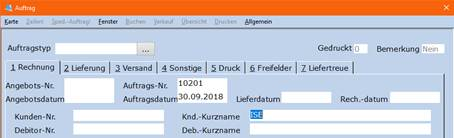
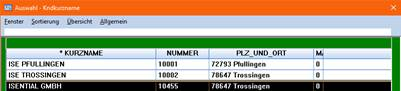
Falls ISEntial mehrere passende Einträge zu Ihrer Eingabe findet, blendet es eine Auswahl mit den in Frage kommenden Kunden ein. Hier können Sie den entsprechenden Eintrag auswählen, indem Sie in die Liste mit der Tabulatortaste gehen, mit den Pfeiltasten auf den richtigen Kunden gehen und diesen mit der Eingabetaste in den Auftrag übertragen.

Auf die Unterschiede zwischen Kunde und Debitor gehen wir gezielt in der Schulung ein. Für unser Beispiel sind diese Begriffe nicht von Bedeutung und haben denselben Inhalt – dafür sorgt ISEntial bereits bei der Eingabe des Kunden, indem der Debitor gleichgesetzt wird.

Auf die Unterschiede zwischen Kunde und Debitor gehen wir gezielt in der Schulung ein. Für unser Beispiel sind diese Begriffe nicht von Bedeutung und haben denselben Inhalt – dafür sorgt ISEntial bereits bei der Eingabe des Kunden, indem der Debitor gleichgesetzt wird.
· Nachdem Sie den Kunden ausgewählt und das entsprechende Eingabefeld verlassen haben (z. B. mit der Tabulatortaste oder der Eingabetaste), holt ISEntial alle relevanten Daten und füllt bereits viele Eingabefelder mit Standardwerten. Jetzt müssen Sie die für Sie wichtigen Felder füllen. Diese können je nach Kundeninstallation unterschiedlich sein – dazu sind diese thematisch auf unterschiedlichen Registerkarten zusammengefasst:

Z. B. unten rechts auf der zweiten Registerkarte „2 Lieferung“ befinden sich u. a. vier Eingabefelder. Wie Sie den nachstehenden zwei Abbildungen entnehmen können, haben diese in zwei unterschiedlichen Installationen vollkommen verschieden Bedeutungen sowohl inhaltlich als auch Optisch (Feldbezeichnungen):
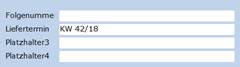
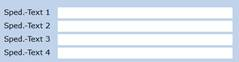
Auf der gleichen Registerkarte können Sie auch eine abweichende Lieferadresse eingeben. Diese kann manuell direkt angegeben oder eine von den beim Kunden gespeicherten alternativen Lieferadressen ausgewählt werden.
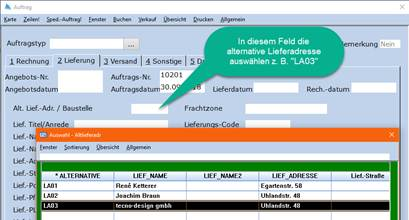
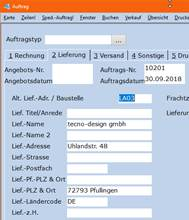
An dieser Stelle sind bereits alle „Kopfdaten“ mit sinnvollen Werten gefüllt. Sie mussten lediglich mit F3 einen neuen Auftrag erreichten, den Kunden durch direkte Eingabe weniger Zeichen auswählen und schließlich auftragsbezogene Angaben machen. Jetzt müssen Sie noch die Zeilen (Positionen) eingeben.